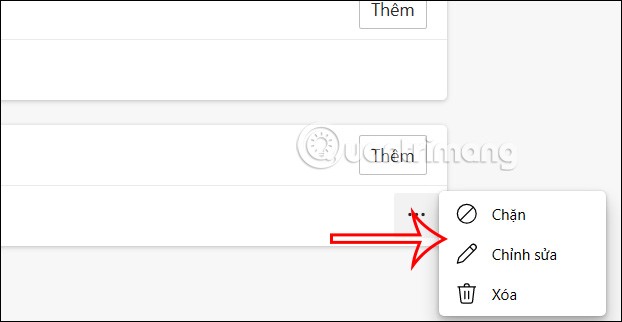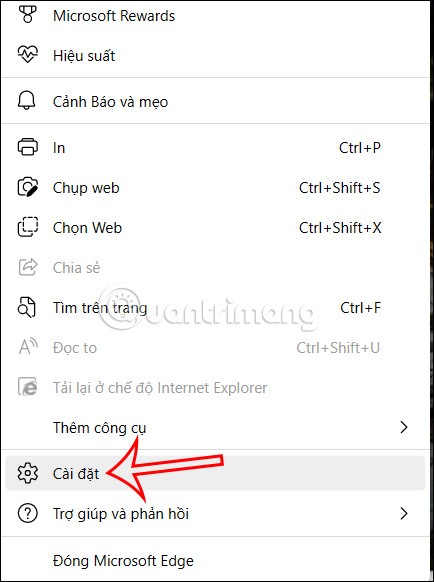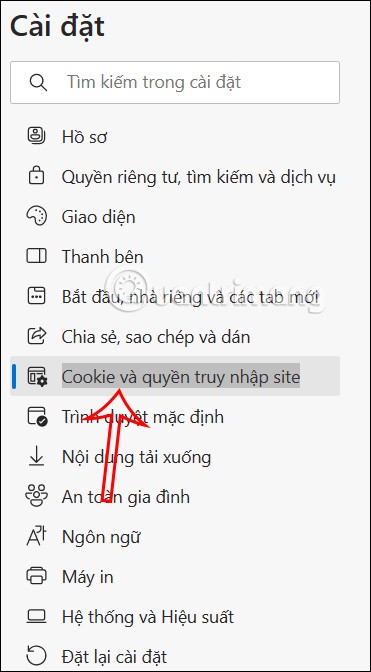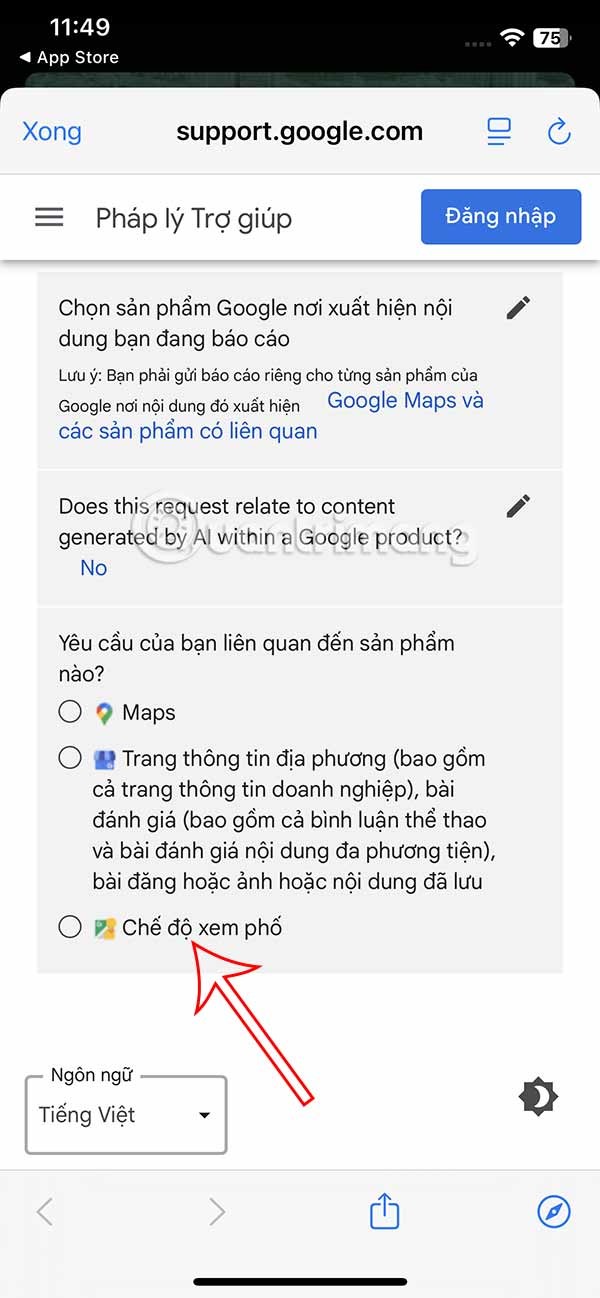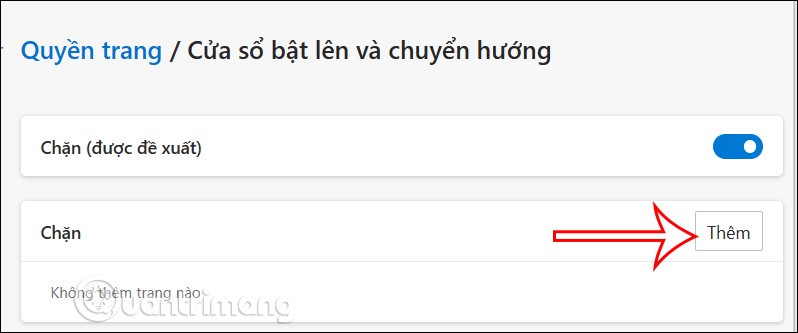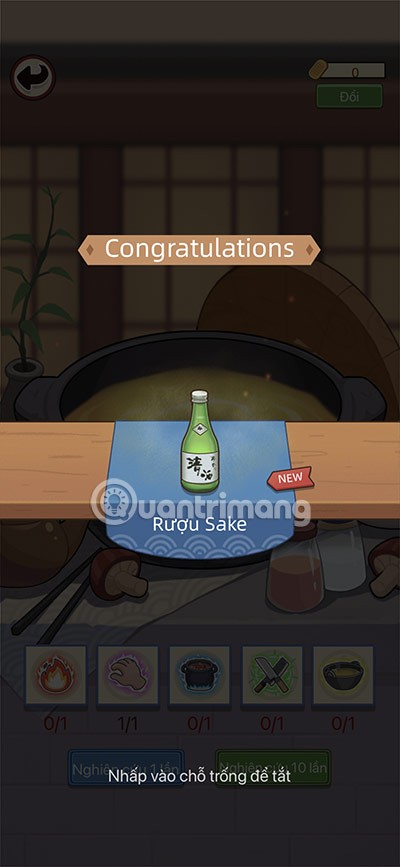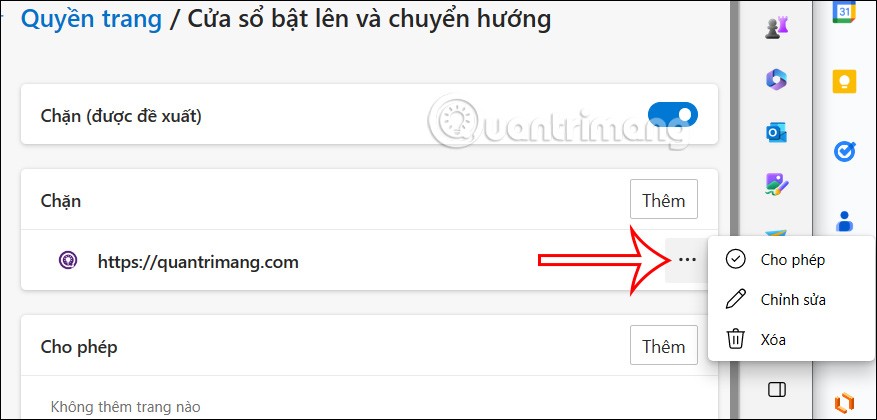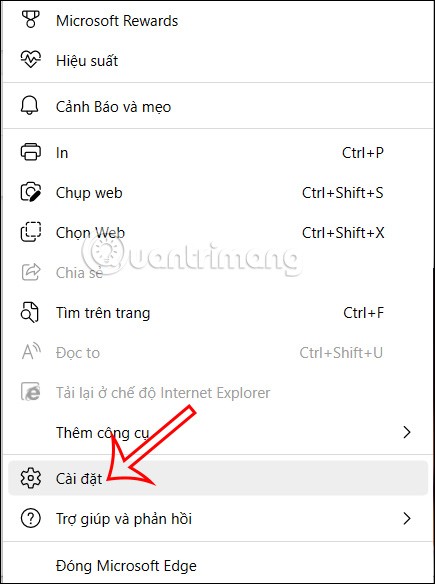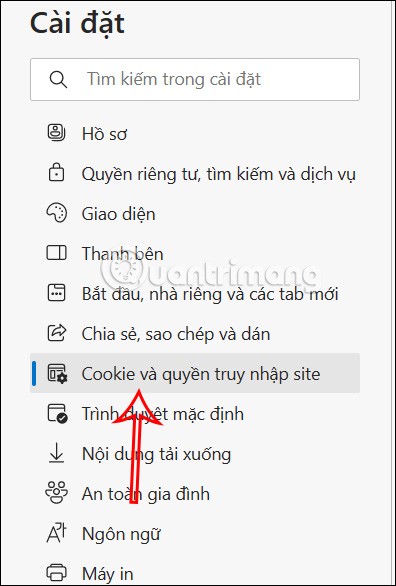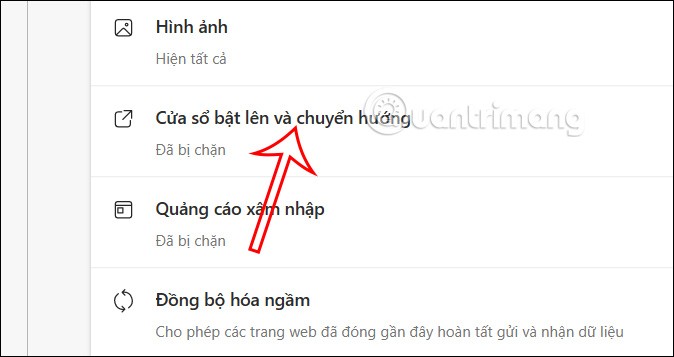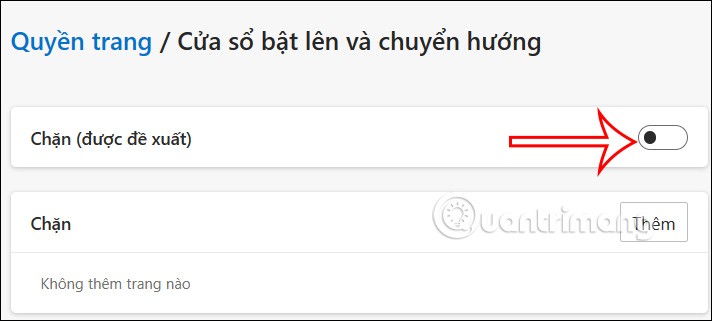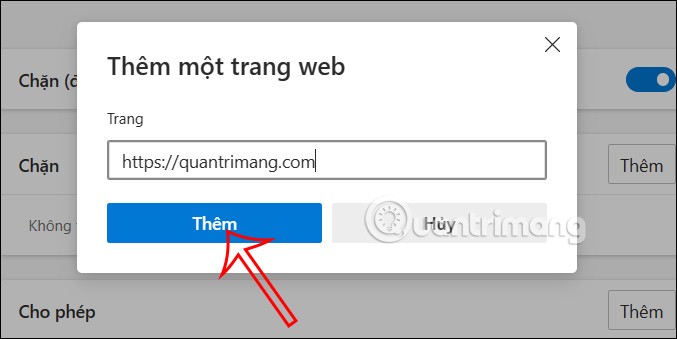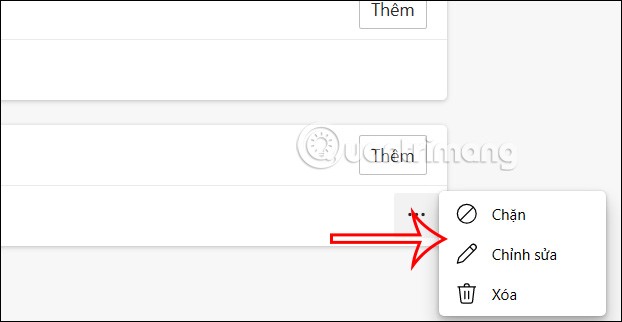Ferestrele pop-up din browserul Microsoft Edge, în funcție de fiecare caz, vor fi utile utilizatorilor sau unele ferestre pop-up vor enerva utilizatorii. Microsoft Edge vă ajută să blocați sau să deblocați ferestrele pop-up din browser oricând aveți nevoie, compatibil cu navigarea pe web pe Microsoft Edge. Iată instrucțiuni detaliate pentru blocarea și deblocarea ferestrelor pop-up pe Microsoft Edge.
Cum să blocați ferestrele pop-up pe Microsoft Edge
1. Blocați complet ferestrele pop-up pe Microsoft Edge
Pasul 1:
Pe interfața browserului Microsoft Edge, faceți clic pe pictograma cu 3 puncte din colțul din dreapta sus al browserului, apoi faceți clic pe Setări din lista afișată.
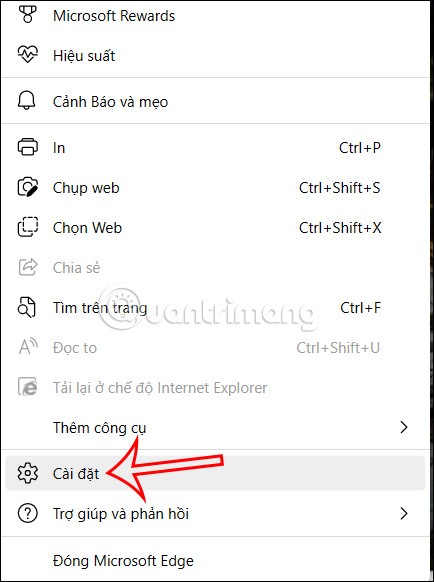
Pasul 2:
Treceți la noua interfață, vom face clic pe elementul Gestionare cookie și drepturi de acces la site din lista de meniu din stânga interfeței.
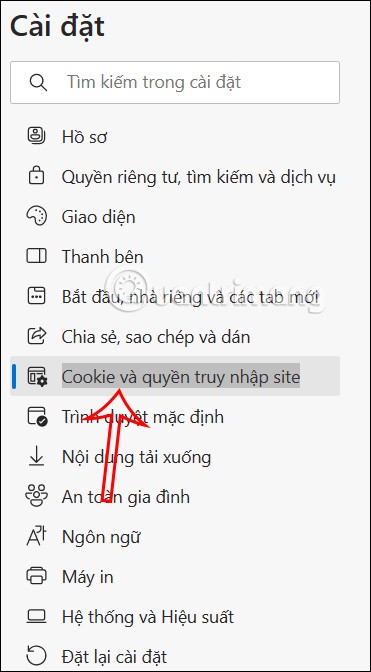
Continuați să vă uitați la următoarea interfață, veți găsi opțiunea Ferestre pop-up și redirecționări .
Pasul 3:
Acum veți vedea opțiunea Blocare și trebuie să activăm această setare de blocare pentru a bloca toate ferestrele pop-up din browserul Microsoft Edge.
Deci, atunci când navighezi pe web cu browserul Microsoft, nimeni nu te va deranja.
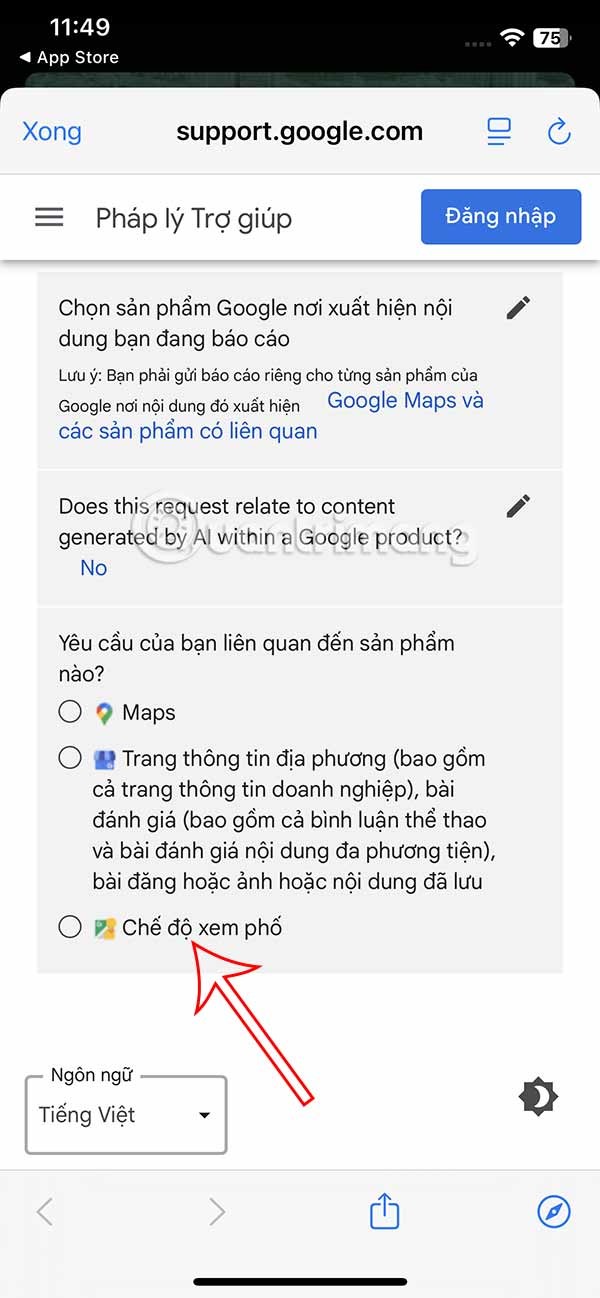
2. Blocați ferestrele pop-up Microsoft Edge pe anumite site-uri web
Pe lângă blocarea completă a ferestrelor pop-up Microsoft Edge, utilizatorii pot alege să blocheze ferestrele pop-up numai pe un anumit site web.
Pasul 1:
La interfața de ajustare a modului de blocare a ferestrelor pop-up din browserul Microsoft Edge, activați modul de blocare a ferestrelor pop-up. Apoi utilizatorul continuă să facă clic pe opțiunea Adăugare din Bloc de mai jos.
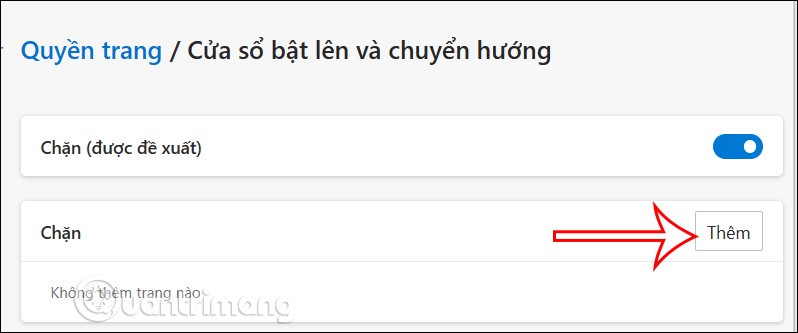
Pasul 2:
Acum utilizatorul intră pe site-ul web pe care doriți să-l blocați ferestrele pop-up și apoi face clic pe Adăugare pentru a-l adăuga la listă.
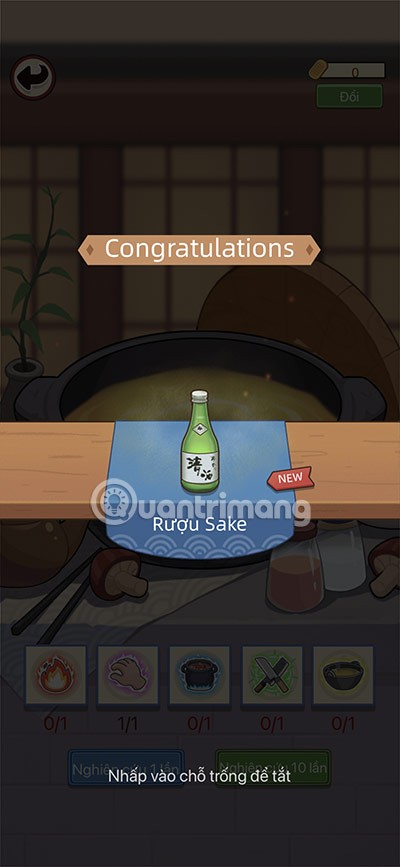
Pasul 3:
Pe site-ul web pe care doriți să îl adăugați, când faceți clic pe pictograma cu 3 puncte, va apărea o listă de opțiuni așa cum se arată mai jos.
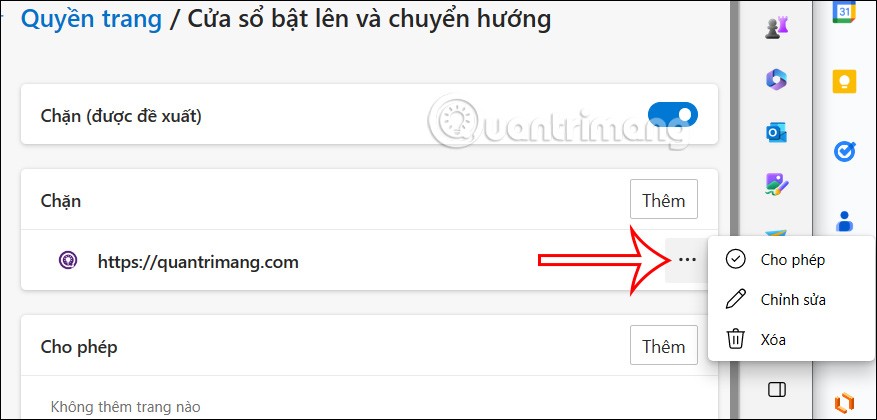
Cum să deblochezi ferestrele pop-up pe Microsoft Edge
1. Deblocați complet ferestrele pop-up Microsoft Edge
Pasul 1:
În interfața browserului Microsoft Edge, utilizatorii dau clic pe pictograma cu 3 puncte și apoi dau clic pe Setări .
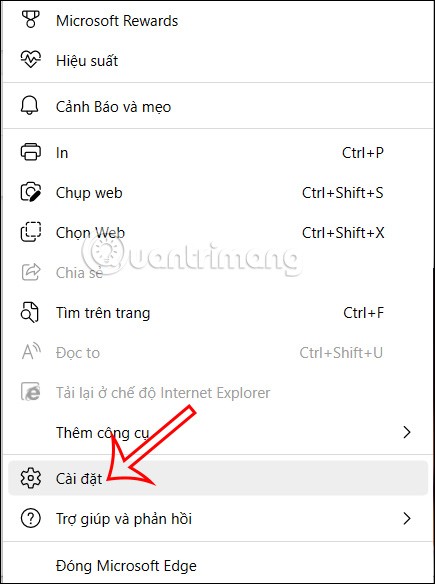
Pasul 2:
Apoi, faceți clic și pe Cookie-uri și acces la site .
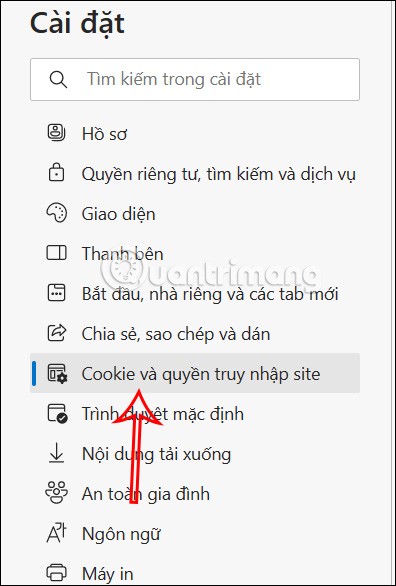
Apoi, în conținutul potrivit, facem clic pe Ferestre pop-up și redirecționări .
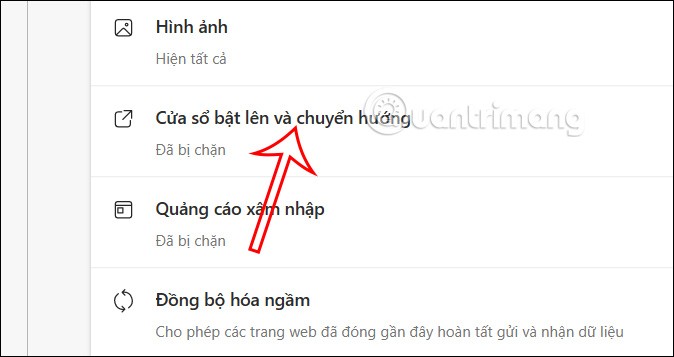
Pasul 3:
În acest moment, utilizatorul va dezactiva modul de blocare pentru a debloca complet ferestrele pop-up din browserul Microsoft Edge . Deci, atunci când vizitați un site web în browserul Microsoft Edge, vor fi afișate ferestre pop-up.
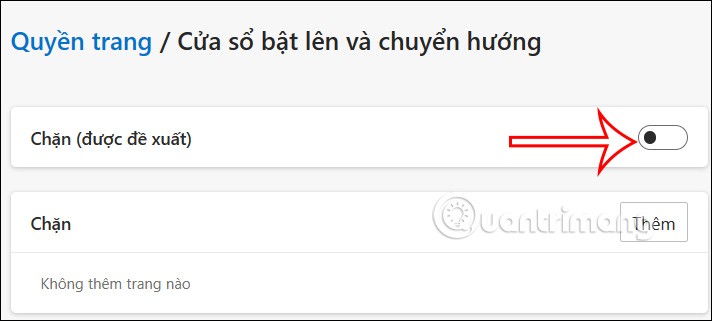
2. Deblocați ferestrele pop-up Microsoft Edge pe anumite site-uri web
Pasul 1:
În interfața de personalizare a ferestrelor pop-up din browserul Microsoft Edge, puteți activa modul de blocare a ferestrelor pop-up. Apoi, în secțiunea Permite, utilizatorul face clic pe butonul Adăugați .

Pasul 2 :
Apoi adăugați site-ul la această interfață și faceți clic pe butonul Adăugare pentru a adăuga site-ul la interfață. În acest fel, aceste site-uri web speciale adăugate nu vor avea ferestre pop-up blocate.
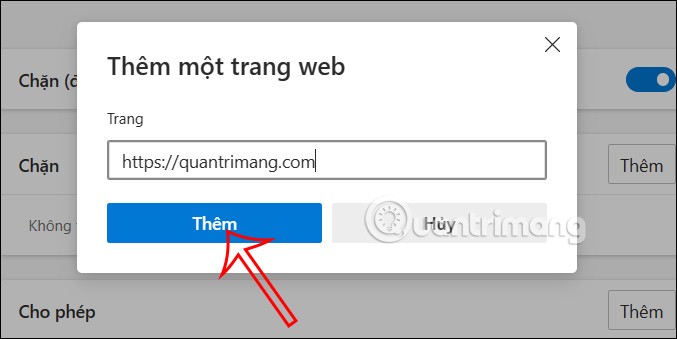
Pasul 3:
Pe site-ul web adăugat, când faceți clic pe pictograma cu 3 puncte, vor exista opțiuni așa cum se arată mai jos.